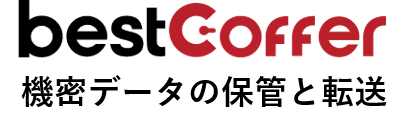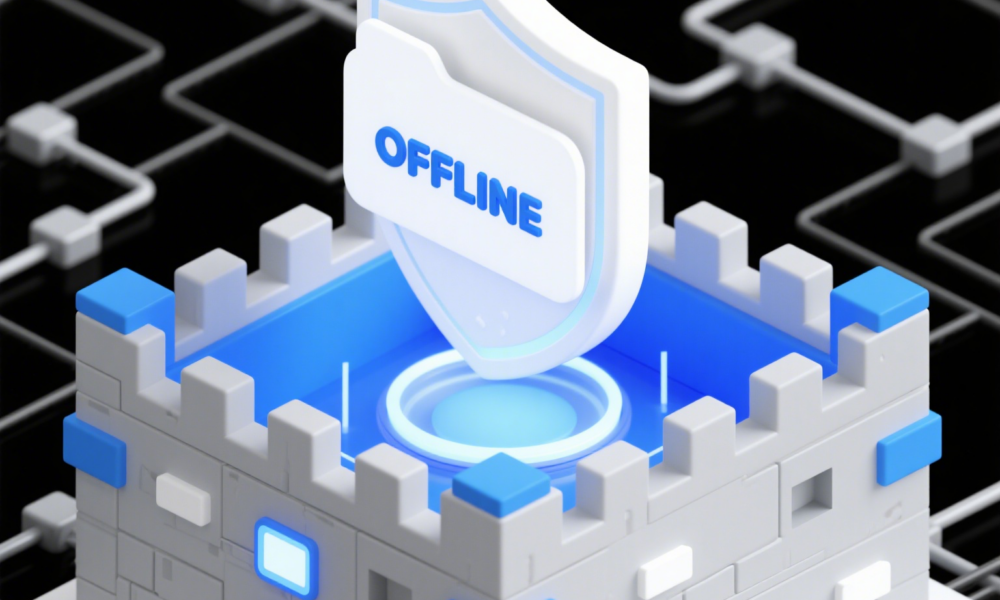
目录
企業の文書管理において、オフライン Office ファイル(ローカル保存の Word、Excel、PowerPoint)は、未公開の財務レポート、製品配合、プロジェクト設計図などの中核機密を含むことが多い。これらのファイルはクラウド管理の対象外となるため、USB コピー、メール転送、スクリーンショットによる漏洩リスクが高い。従来のパスワード保護では「ファイルの開閉権限」のみを制限できるが、文書が閲覧許可を得た後は、印刷、コピー&ペースト、PDF 形式での別名保存などで内容が拡散される可能性があり、安全性は実質的に不十分と言える。
bestCoffer はオフライン Office ファイルの防衛課題に対応し、「暗号化+行動管理」の二重技術ソリューションを提供。本稿では実測を通じて、印刷防止・コピー防止などのシナリオにおける防衛効果を示し、企業の中核文書セキュリティ対策に資する。
実測環境とテスト方案
1. テスト対象
- 保護対象ファイル:機密データを含む Word 契約書(テキスト・表・画像付き)、Excel 財務モデル(数式・非表示シート付き)、PowerPoint 製品案(機密図表付き)
- 防衛ツール:bestCoffer エンタープライズ版(V5.2.0)、「オフラインファイル暗号化」モジュール有効化、権限設定「閲覧のみ、印刷/コピー/別名保存禁止」
- 攻撃シナリオ:社内人員による保護回避を模擬した 6 種類の一般的操作(印刷、コピー&ペースト、スクリーンショット、別名保存、形式変換、ファイル拡張子変更)
2. 中核技術原理
bestCoffer は「アプリケーション層暗号化+ドライバーレベル管理」のコンビネーション方案を採用:
- Office ファイルを AES-256 アルゴリズムで暗号化し、暗号化後の専用形式(.bcf)を生成。bestCoffer クライアントによる復号化が必要
- ファイルオープン時、カーネルドライバーにより印刷命令、クリップボード操作、スクリーンキャプチャなどのシステムコールを遮断し、基層から内容拡散を制限
- デバイスフィンガープリント(ハードウェア ID+OS 情報)と紐づけ。ファイルが他のデバイスにコピーされても、認可なしでは開閉不可
6 種類の攻撃シナリオ実測結果
シナリオ 1:印刷防止テスト
- 操作試行:暗号化後の Word 契約書を開き、「ファイル-印刷」クリック、ショートカットキー Ctrl+P 使用、仮想プリンタ(Microsoft Print to PDF など)接続
- 実測結果:すべての印刷入口がグレーアウトで無効化、システムから「現在のファイルは保護されています。印刷は禁止されています」と通知;新規プリンターのインストール後に再操作しても、印刷タスクは起動不可
- 技術解説:Office 印刷インターフェースとシステム印刷サービスをフックし、印刷命令の伝達を遮断。物理プリンター、仮想プリンター、サードパーティ印刷プラグインを全てカバー
シナリオ 2:コピー&ペースト防止テスト
- 操作試行:
- テキスト/表を選択し、右クリック「コピー」または Ctrl+C でメモ帳/新規文書にペースト
- 「書式刷り」でテキストスタイルをコピー(間接的な内容取得)
- 選択内容を他のファイルにドラッグ&ドロップ
- 実測結果:
- コピー機能無効化、右クリックメニューに「コピー」オプションなし、ショートカットキー無反応
- 書式刷りは文書内部での使用のみ許可、ファイル間でのコピー不可
- ドラッグ操作無効化、選択内容の移動不可
- 従来方案との比較:一般的なパスワード保護文書は編集を制限できてもコピー機能は正常に動作するが、bestCoffer はクリップボードの呼び出しを直接遮断し、内容抽出の根源を断つ
シナリオ 3:スクリーンショット防止テスト
- 操作試行:
- システム標準スクリーンショットツール(Win+Shift+S、Snipaste)使用
- サードパーティスクリーンショットソフト(FastStone Capture など)インストール
- スマホで画面撮影
- 実測結果:
- システム・サードパーティツールで暗号化文書領域をキャプチャすると、生成画像は純黒(内容なし)
- スマホ撮影で画面を取得できるものの、文書は自動的に動的ウォーターマーク(現在のユーザー名+デバイス ID)を追加し、漏洩元の追跡が可能
- 優位性:技術的なスクリーンショットを防止するだけでなく、ウォーターマーク機能により物理撮影の抑止と溯源を実現し、従来暗号化の「撮影漏れ」課題を解決
シナリオ 4:別名保存・形式変換防止テスト
- 操作試行:
- 「ファイル-別名保存」をクリックし、docx、pdf、txt などの形式で保存を試行
- 「Web ページとして別名保存」機能で内容をエクスポート
- Office プラグイン(「画像としてエクスポート」など)で形式変換
- 実測結果:すべての「別名保存」オプションが遮断され、プラグインによる変換時に「内容へのアクセス権がありません」と通知され、bestCoffer から独立して開閉可能なファイルは生成不可
シナリオ 5:ファイル拡張子変更防止テスト
- 操作試行:暗号化後の.bcf ファイルの拡張子を.docx、.zip などに変更し、Office または圧縮ソフトで開くことを試行
- 実測結果:拡張子変更後のファイルは Office で認識不可、圧縮ソフトから「ファイル破損または形式エラー」と通知され、元の内容は解析不可
- 原理:暗号化ファイルは拡張子の変更だけでなく、ファイルヘッダーとデータ構造を再構築しており、bestCoffer クライアントのみが認識・復号化可能。単純な拡張子偽装による保護回避を防止
シナリオ 6:メモリ抽出防止テスト
- 操作試行:メモリ読み取りツール(Process Explorer など)を使用し、文書オープン状態でプロセスメモリ内の平文内容を抽出
- 実測結果:メモリ内には暗号化された断片データのみ存在し、完全な平文はなく、ツールで有効な情報を復元不可
- 安全性:「メモリ暗号化+リアルタイム復号化」メカニズムを採用。内容は画面レンダリング時に一時的に復号化されるのみで、メモリ内に完全な平文を保持しないため、高度な攻撃に対応可能
互換性とユーザービリティのバランス
暗号化防衛は多くの場合ユーザービリティの低下を伴うが、bestCoffer は以下の設計で両者のバランスを実現:
- 通常編集権限のサポート:ニーズに応じて「編集許可・コピー禁止」の権限設定が可能(例:部門マネージャーに修正権限を開放しつつ、内容漏洩を制限)
- 軽量クライアント:インストールパッケージは僅か 8MB、暗号化ファイルのオープン速度はネイティブ Office とほぼ同等(100 ページの Word 文書のオープン時間<2 秒実測)
- クロスバージョン互換:Office 2010-2021 及び 365 バージョン、Windows 7/10/11 システムをサポート。企業の既存ソフトウェア環境のアップグレード不要
某製造業企業テストフィードバック:bestCoffer 導入後、同社研究開発部の製品図面(Excel 計算式+PowerPoint 設計図)のオフライン流通において、コピー&ペーストによる情報漏洩事件は発生せず、同時にユーザー操作の流畅性は明確な影響を受けていない。
実測結論:オフラインファイル防衛の中核優位性
従来のパスワード保護、PDF 暗号化などの方案と比較し、bestCoffer のオフライン Office 保護技術は 3 つの中核価値を発揮:
- 防衛次元の全面性:印刷、コピーからスクリーンショット、形式変換まで、一般的な漏洩経路を全てカバーし、「善意者を防ぐが悪意者を防げない」課題を解決
- 安全性の基層浸透:ドライバーレベル管理とメモリ暗号化により、技術的な回避手段に対抗。アプリケーション層の制限に依存するのではない
- ユーザービリティと安全性のバランス:厳格な防衛を実施しつつ、ネイティブ Office に近い操作体験を保持し、企業の導入抵抗を低減
中核文書のオフライン流通が必要な企業(研究開発、財務、法務部門など)にとって、bestCoffer は「防衛可能、円滑に使用可能」なソリューションを提供し、オフラインファイルをデータセキュリティの脆弱箇所から解消する。